| Oracle® Application Expressアプリケーション・ビルダー・ユーザーズ・ガイド リリース5.0 E64891-02 |
|
 前 |
 次 |
この項では、サンプル・パッケージ・アプリケーションである、サンプル・データベース・アプリケーションについて説明します。サンプル・データベース・アプリケーションには、衣料品の注文および顧客情報を表示、更新および検索するための使用しやすいインタフェースがあります。「Home」、「Customers」「Products」、「Orders」および「Reports」ナビゲーション・メニューを使用して、ページ間を移動できます。すべてのサンプル・パッケージ・アプリケーションと同様に、サンプル・データベース・アプリケーションは完全に編集可能です。
|
ヒント: サンプル・データベース・アプリケーションは、新しい完全ワークスペースで自動的にインストールされます。 |
サンプル・データベース・アプリケーションをインストールするには、次のステップを実行します。
パッケージ・アプリケーション・ギャラリにアクセスします。「パッケージ・アプリケーション・ギャラリの表示」を参照してください。
サンプル・データベース・アプリケーションを探します。
|
ヒント: 表示を絞り込むには、ページ上部の「検索」フィールドを使用します。 |
「サンプル・データベース・アプリケーション」アプリケーション・イメージをクリックします。
パッケージ・アプリケーションの詳細ページが表示されます。
「アプリケーションのインストール」をクリックします。
認証スキームを選択し、「次へ」をクリックします。
「アプリケーションのインストール」を再度クリックします。
ページ上部に、成功メッセージApplication installedが表示されます。
|
ヒント: パッケージ・アプリケーションをインストールすると、パッケージ・アプリケーション・ページの「インストールしたパッケージ・アプリケーション」に表示されます。 |
「実行」をクリックします。
適切なログイン資格証明を入力します。
ユーザー名: ワークスペース・ユーザー名を入力します。
パスワード: ワークスペース・パスワードを入力します。
「サインイン」をクリックします。
サンプル・データベース・アプリケーションでは、次の機能を示します。
サマリー情報を表示する方法の例。
顧客、製品および注文の表示、更新および追加に関するレポートおよびフォーム
Oracle Application Expressで使用可能な各種のFlashチャートおよびマップ
カレンダ・レポート
デスクトップ・ページで使用可能な機能のほとんどが複製されるモバイル・ページ
この項では、サンプル・データベース・アプリケーションに組み込まれている機能について説明します。
|
ヒント: 左ナビゲーション・メニューのサイズは、ウィンドウのサイズに応じて変化します。この項の一部の図では、ナビゲーション・メニューが最小化されています。 |
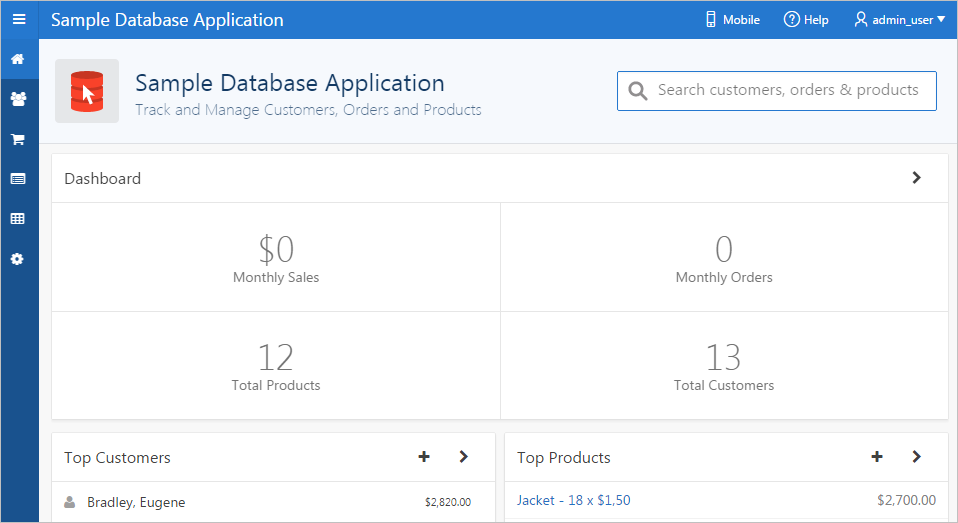
Homeページには、次の主なリージョンがあります。
Dashboard - バッジ・リスト・プラグインの使用方法を示します。このリージョンには、基礎となるSQL文に基づいた値が表示されます。このリージョンのリンクでは、Monthly Sales、Monthly Orders、Total ProductsおよびTotal Customersに関するレポートに移動します。
Top Customers - バッジ・リスト・プラグインを示します。このリージョンには、基礎となるSQL文に基づいた値が表示されます。このリージョンのリンクでは、Monthly Sales、Monthly Orders、Total ProductsおよびTotal Customersに関するレポートに移動します。
Top Products - スライダ・ツールチップ・プラグインを示します。レポートは基礎となるSQL文に基づいており、Customersページに表示される情報のサブセットを示します。ユーザーは、指定した行にカーソルをあわせて詳細なツールチップを表示するか、または顧客名をクリックするか、リージョンの右上隅にある「View Customer」アイコン(右矢印)をクリックすることによって、指定した行に関する追加の詳細情報を表示できます。
Top Orders by Date - HTML5棒グラフ・プラグインの使用方法を示します。このグラフには、基礎となるSQL文に基づいた日付別の注文と注文金額が表示されます。ユーザーは右上隅の右矢印をクリックすることによって、Ordersページを表示できます。
Tags - タグ・クラウド・プラグインの使用方法を示します。このリージョンには、基礎となるSQL文に基づいた値が表示されます。このリージョンのリンクでは、選択したタグに一致する検索結果が表示されます。
Customersページでは、ユーザーが顧客情報を表示および編集できます。
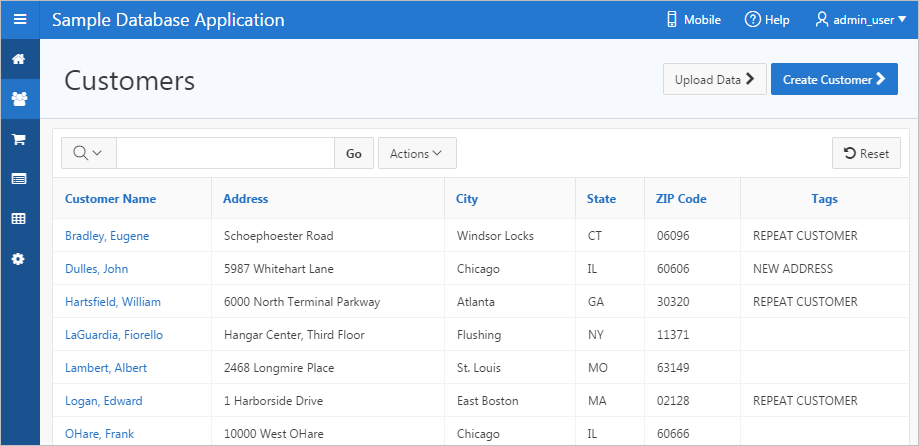
Customers: 顧客情報を追跡するための対話モード・レポートです。顧客情報を検索するには、「検索」フィールドに検索語を入力し、「実行」をクリックします。顧客名でソートするには、列ヘッダーをクリックし、ソート・アイコンを選択します。
「アクション」メニューを使用してレポートの外観を変更できます。
この項では、Customersページに組み込まれている機能について説明します。
既存の顧客情報を更新するには、次のステップを実行します。
顧客名をクリックします。
Customer Detailsページで、フィールドを編集し、「変更の適用」をクリックします。
新しい顧客を追加するには、次のステップを実行します。
「Create Customer」ボタンをクリックします。
Customer Detailsページで、フィールドを編集し、「Add Customer」をクリックします。
データをアップロードするには、次のステップを実行します。
「データをアップロード」ボタンをクリックします。
「インポート元」で、次のステップを実行します。
インポート元: 次のいずれかを選択します。
ファイルをアップロード(カンマ区切り(*.csv)またはタブ区切り)。選択した場合は、ウィンドウの下部でファイルを選択します。
コピー・アンド・ペースト。選択した場合は、ウィンドウの下部に「コピー・アンド・ペースト」フィールドが表示されます。
|
ヒント: 選択したオプションによって、表示される追加フィールドが決まります。サンプル・データを表示するには、サンプル・データ・リージョンを展開します。 |
セパレータ: 列区切り文字を指定します。タブ区切りには\tを使用します。
「囲み文字(オプション)」: 区切り文字を入力します。詳細は、フィールドレベル・ヘルプを参照してください。
1行目に列名がある: 「はい」を選択または選択解除します。サンプル・データを表示するには、サンプル・データ・リージョンを展開します。
ファイルの文字セット: 適切なファイルの文字セットを選択します。
「次へ」をクリックします。
「データと表のマッピング」でマッピングを確認し、「次へ」をクリックします。
「データのロード」をクリックします。
Productsページでは、製品情報を表示および編集できます。「Products」リージョンは、データベースに格納されたイメージを表示するカスタム・ファンクションを使用するSQL問合せに基づいています。
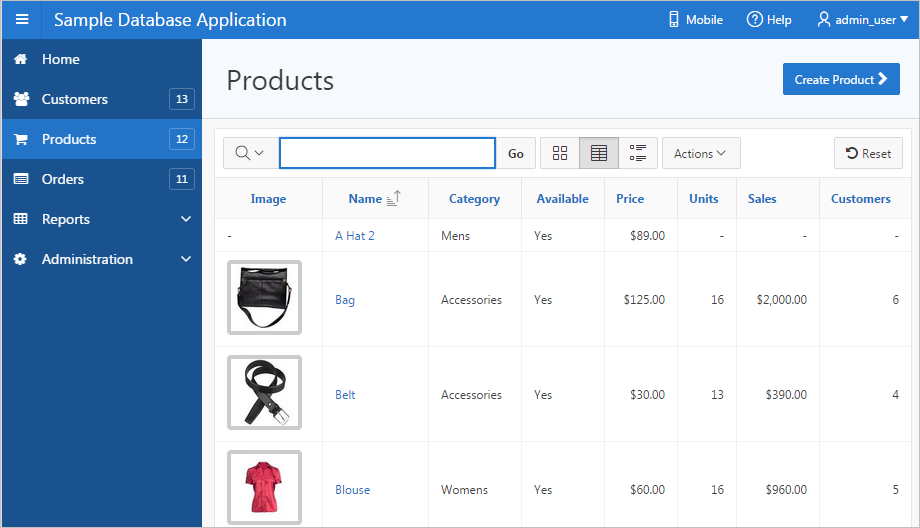
デフォルトでは、このページは「レポート」ビューに表示されます。「アクション」メニューの左側にある「アイコンの表示」および「詳細の表示」をクリックして、表示を変更できます。「レポート」ビューでは、列ヘッダーをクリックし、アイコンを選択して、列でソートできます。「アクション」メニューを使用すればレポートの外観を変更できます。
この項では、Customersページに組み込まれている機能について説明します。
既存の製品を更新するには、次のステップを実行します。
製品名をクリックします。
Product Detailsページで、フィールドを編集し、「変更の適用」をクリックします。
新しい製品を追加するには、次のステップを実行します。
「Create Product」ボタンをクリックします。
Product Detailsページで、フィールドを編集し、「Add Product」をクリックします。
Ordersページでは、ユーザーが顧客の注文を表示および編集できます。
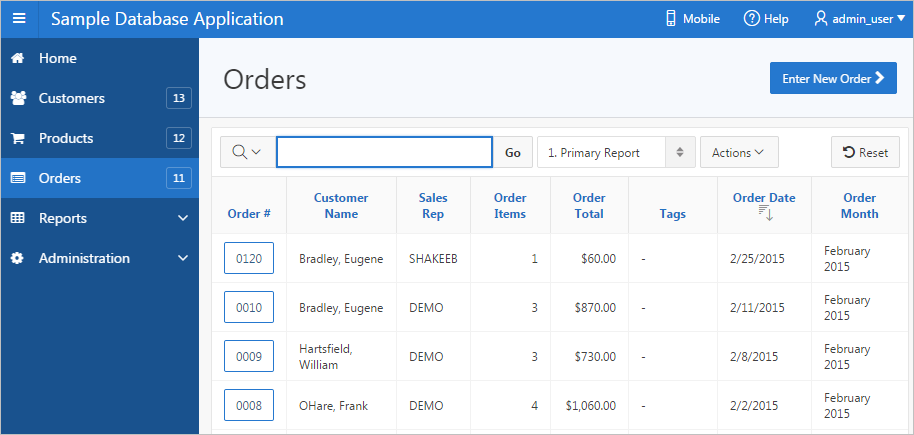
Ordersは注文情報を追跡するための対話モード・レポートです。列でソートするには、列ヘッダーをクリックし、適切なソート・アイコンを選択します。「アクション」メニューを使用してレポートの外観を変更できます。
この項では、Ordersページに組み込まれている機能について説明します。
注文を編集するには、次のステップを実行します。
注文番号をクリックします。
Order Detailsページが表示されます。
Order Detailsページで、フィールドを編集し、「変更の適用」をクリックします。
注文を削除するには、「削除」をクリックします。
注文を作成するには、次のステップを実行します。
「Enter New Order」ボタンをクリックします。
Enter New Orderウィザードが表示されます。
画面上の指示に従って注文情報を入力します。
「Place Order」をクリックします。
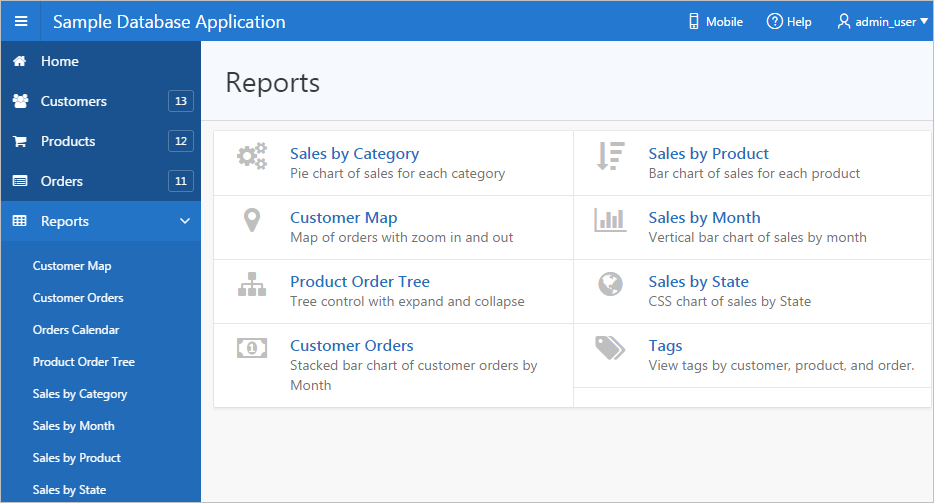
Reportsページでは、棒グラフ、円グラフ、マップ、ツリー、タグなどの様々な書式で情報を表示できます。レポートまたはチャートを表示するには、それを選択します。
Administrationページを使用してサンプル・データを管理するには、状態コードと名前を管理し、ユーザー・フィードバック機能を有効にします。ページの右側のレポートを使用してユーザー・アクティビティを表示し、ページ・ビューを表示し、ページ・ビューを月次カレンダで表示します。
Administrationページには、「Administration」と「Reports」の2つのリージョンがあります。
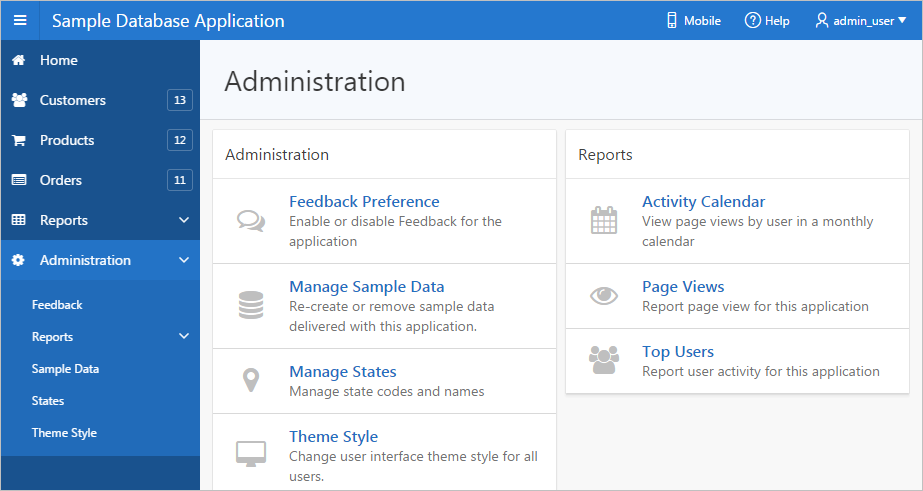
「Administration」リージョンには、次のセクションがあります。
Feedback Preference: アプリケーションに対するフィードバックを有効化、無効化および管理します。詳細は、「フィードバックの管理」を参照してください。
Manage Sample Data: サンプル・データベース・アプリケーションに付属のサンプル・データを削除したり、再作成します。
Manage States: 状態を追加、編集または削除します。
Theme Styles: すべてのユーザーのユーザー・インタフェースのテーマ・スタイルを変更します。「テーマ・スタイルの使用」を参照してください。
Reportsリージョンには、次のセクションが含まれます。
Activity Calendar: ユーザー別のページ・ビューを月次カレンダで表示します。
Page Views: アプリケーションでのユーザー別のページ・ビューのレポートを表示します。
Top Users: このアプリケーションのユーザー・アクティビティのレポートを表示します。
Homeページの右上の「モバイル」をクリックすると、モバイル・デバイスと互換性のある形式でサンプル・データベース・アプリケーションが表示されます。このモバイル・バージョンでは、デスクトップ・バージョンで使用可能な機能のほとんどが複製されます。
サンプル・データベース・アプリケーションのモバイル・バージョンにアクセスするには、次のステップを実行します。
パッケージ・アプリケーション・ページに移動し、サンプル・データベース・アプリケーションを実行します。「インストールしたパッケージ・アプリケーションの実行」を参照してください。
右上の「モバイル」をクリックします。
サンプル・データベース・アプリケーションのモバイル・バージョンが表示されます。
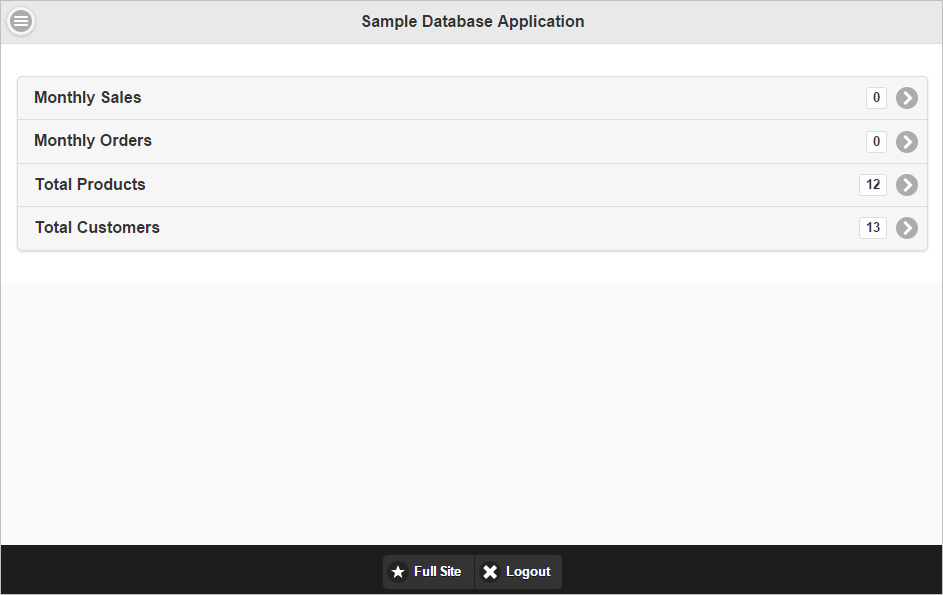
ページを表示するには、それを選択します。
特定の顧客または製品を編集するには、それを選択します。
フォームが表示されます。
Homeページに戻るには、左上の「Home」アイコンをクリックします。
ホームページが表示されます。
Homeページで、次を実行します。
サンプル・データベース・アプリケーションのデスクトップ・バージョンに戻るには、「Full Site」をクリックします。
アプリケーション・ビルダに戻るには、「Logout」をクリックします。
この項では、サンプル・データベース・アプリケーションを変更する方法について説明します。
サンプル・データベース・アプリケーションなど、パッケージ・アプリケーションで使用可能な機能の種類を理解したら、次のステップは、各ページの構成を理解することです。早く理解するための効果的な方法は、パッケージ・アプリケーションのページを分析および分解することです。何かを破損しても、すぐにパッケージ・アプリケーションを削除してインストールしなおすことができます。
|
ヒント: Oracle Application Expressには、サンプルと生産性アプリケーションの2種類のパッケージ・アプリケーションがあります。デフォルトでは、サンプル・アプリケーションは完全に編集可能です。対照的に、生産性アプリケーションを編集するには、そのロックを解除する必要があります。生産性パッケージ・アプリケーションのロックを解除すると、そのアプリケーションは今後のアップグレードまたはOracleサポートによるサポートを受けられなくなります。 |
アプリケーション・ビルダーからデスクトップ・アプリケーションを実行する場合は、編集可能な実行中のページの下部に、実行時開発者ツールバーが表示されます。「開発者」ツールバーを使用すると、迅速に、カレント・アプリケーションまたは現在実行されているページを編集したり、セッション・ステートを表示することができます。実行時開発者ツールバーは、アプリケーション定義ページの「可用性」、「ステータス」属性が「開発者ツールバーで使用可能」に設定されている場合にのみ表示されます。

|
注意: 実行時開発者ツールバーは、ロックされたパッケージ・アプリケーション・ページまたはjQuery Mobileスマートフォン・ページには表示されません。 |
実行時開発者ツールバーは、次のコントロールで構成されています。
ホーム: ワークスペースのホームページにリンクします。「ワークスペースのホームページの理解」を参照してください。
「アプリケーション」: アプリケーションのホームページにリンクします。「アプリケーション・ビルダーのホームページの使用」を参照してください。
「ページの編集」: 現在実行中のページIDを表示します。表示されるビューは、現在のプリファレンスによって異なります。「ページ・デザイナとコンポーネント・ビューの違いの理解」を参照してください。
セッション: カレント・ページのセッション・ステート情報にリンクします。「セッション・ステートの表示」を参照してください。
デバッグの表示: デバッグ・レポートを表示します。「アプリケーションのデバッグ」を参照してください。
デバッグ: ページを「デバッグ」モードと「デバッグなし」モードとの間で切り替えます。「デバッグ・モードの使用」を参照してください。
グリッドの表示: 「グリッドの表示」と「グリッドの非表示」を切り替えます。このオプションは、グリッド・レイアウトが使用され、そのレイアウトでグリッドの表示がサポートされ、ページに複数の列がある場合にのみ適用されます。
クイック編集: 開発者は、「クイック編集」モードを開始し、必要なコンポーネントを選択して、ページ・デザイナでそのコンポーネントに即時にアクセスできます。クイック編集モードを終了するには、[Esc]を押すかコンポーネントの外側をクリックします。
テーマ・ローラー: カラー・ピッカーから色を選択したり値を設定することで、アプリケーションの外観を簡単にカスタマイズできます。「テーマ・ローラー」をサポートしているテーマにのみ表示されます。「テーマ・スタイルの使用」を参照してください。
開発者ツールバー・オプション: 右端に表示され、機械の歯車のような形をしています。次のコントロールを使用して、「開発者」ツールバーの表示方法をカスタマイズできます。
|
注意: 「開発者」ツールバーは、ロックされたパッケージ・アプリケーション・ページまたはjQuery Mobileスマートフォン・ページには表示されません。 |
実行中のアプリケーションを編集するには、実行時開発者ツールバーの「アプリケーション」リンクをクリックします。アプリケーションのホームページが表示されます。アプリケーションIDとアプリケーション名がページ上部に表示されます。
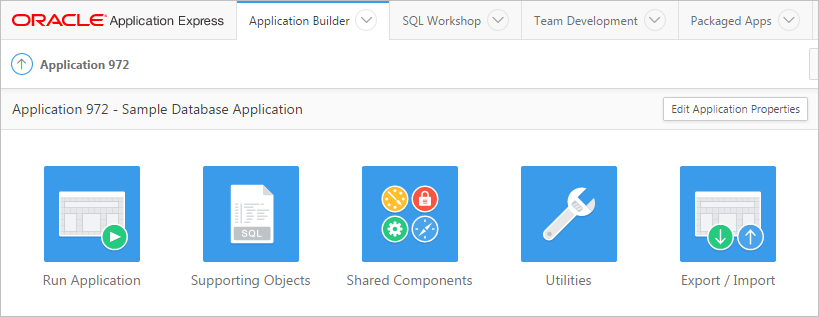
カレント・アプリケーションの実行、サポートするオブジェクトの編集、共有コンポーネントの作成、またはアプリケーションのエクスポートおよびインポートを行うには、次のアイコンをクリックします。
アプリケーションの実行: カレント・アプリケーションのページをApplication Expressエンジンに送信し、表示可能なHTMLをレンダリングします。「Application Expressエンジンがページをレンダリングおよび処理する方法」を参照してください。
サポートするオブジェクト: サポートするオブジェクト・ページにリンクします。「カスタム・パッケージ・アプリケーションの作成方法」を参照してください。
共有コンポーネント: アプリケーション内のすべてのページに表示または適用できる共有コンポーネントおよびユーザー・インタフェース・コントロールのリストにリンクします。「共有コンポーネントの管理」を参照してください。
ユーティリティ: ユーティリティ・ページにリンクします。このページを使用して、開発者アクティビティの監視、ダッシュボードの表示、アドバイザの実行およびその他数多くのレポートの表示を行います。「アプリケーション・ビルダー・ユーティリティの使用」を参照してください。
エクスポート/インポート: エクスポート/インポート・ウィザードにリンクします。このウィザードを使用して、アプリケーション全体のインポートとエクスポート、およびカスケード・スタイルシート、イメージ、静的ファイル、スクリプト・ファイル、テーマ、ユーザー・インタフェースのデフォルト値、ワークスペース・ユーザーなどの関連ファイルのインポートとエクスポートを行うことができます。「アプリケーションおよびアプリケーション・コンポーネントのエクスポート」を参照してください。
アプリケーションを構成するページがアプリケーションのホームページに表示されます。特定のページにアクセスするには、そのページをクリックします。特定のページを検索するには、「ページ」フィールドにページ・タイトルを入力またはページ名に対して大文字小文字を区別しない問合せを入力して、「実行」をクリックします。